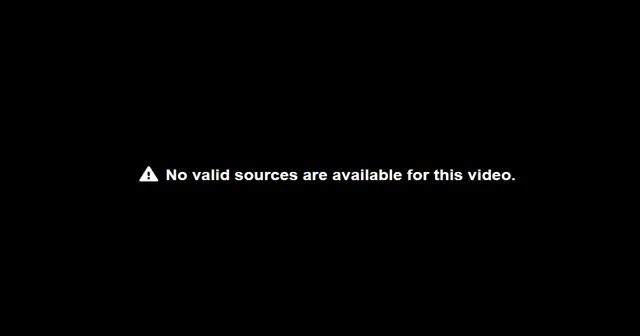
Mens du streamer på internettet, kan du løbe ind i forskellige problemer. Et af disse problemer er “Ingen gyldige kilder tilgængelige for denne video” . Dette er en almindelig fejl, og et langsomt internet, individuelle webstedsvideoafspillere og din browsers cachedata kan udløse denne videofejl.
Der er ikke noget at være anspændt over, selvom du støder på denne fejl. Denne fejl er let at rette, og hvis du leder efter måder at rette den på, vil denne artikel hjælpe dig. I denne artikel vil vi diskutere, hvordan du kan rette ‘Der er ingen gyldige kilder tilgængelige for denne video’.
Fix Ingen gyldige kilder er tilgængelige for denne video
Hvis du står over for problemet med gyldige kilder, vil følgende fejlfindingstrin hjælpe dig med at løse det.
1. Opdater browseren
Du kan højst sandsynligt støde på dette problem, når browseren ikke er opdateret, så du bør prøve at opdatere browseren. For at opdatere Chrome skal du følge trinene nedenfor-
- Klik på de tre prikker i øverste højre hjørne af browseren, og vælg Indstillinger .

- Fra venstre sidebjælke skal du klikke på sektionen Om .

- I højre side får du besked, om en opdatering er tilgængelig eller ej.
- Hvis opdateringen er tilgængelig, skal du downloade og installere den.

For at opdatere Firefox
- I øverste højre hjørne af browseren skal du klikke på Ellipserne og derefter klikke på Hjælp .

- Klik på Om Firefox .

- Hvis opdateringen er tilgængelig, skal du downloade og installere den.

2. Ryd browserens cache
Caches er forbigående data eller filer, som forbedrer en browsers arbejdshastighed. Hvis de akkumuleres for længe, kan de cachelagrede data blive ødelagt og forårsage et problem. Du bør prøve at rydde din browsers cache for at løse problemet. For at gøre det i Google Chrome skal du følge trinene nedenfor-
- Klik på de tre prikker i øverste højre hjørne af browseren .
- I menuen skal du klikke på Flere værktøjer > Ryd browserdata.

- Marker afkrydsningsfeltet for Cookies og andre webstedsdata og cachelagrede billeder og filer her .
- Klik på Ryd data for at rydde browserens cache

At gøre i Firefox
- I øverste højre hjørne af browseren skal du klikke på Ellipses og derefter klikke på Indstillinger .
- I menuen skal du klikke på Privatliv og sikkerhed , gå ned til sektionen Cookies og webstedsdata og klikke på knappen Ryd data .

- Kontroller alle data og indhold, der skal ryddes, og klik derefter på knappen Ryd .

3. Genstart browseropgaven
Mens du bruger browseren, og hvis du prøver at genstarte den, fungerer den muligvis igen i baggrunden, selvom du har lukket den. For at lukke browserarbejdet i baggrunden skal du ende opgaven i opgavehåndteringen for at tvinge browseren til at lukke. For at gøre det, følg nedenstående trin-
- Ved at klikke til højre på Start-menuen , klik på indstillingen Task Manager .
- På fanen Processer skal du højreklikke på din browser og derefter klikke på indstillingen Afslut opgave .

- Du kan nu genstarte din browser, og problemet vil blive løst.
4. Nulstil din webbrowser
Nulstilling af browseren kan også hjælpe dig med at komme ud af problemet med gyldige kilder. Denne proces ligner afinstallation og geninstallation af browseren, men relativt set er det en hurtig proces.
Hvis du nulstiller din browser, ryddes din browsers indstillinger og data, men den gendannes automatisk til standardindstillingerne. For at nulstille Google Chrome skal du følge trinene nedenfor-
- Klik på de tre prikker i øverste højre hjørne af browseren, og klik derefter på Indstillinger .
- I venstre hjørne af din browser skal du klikke på fanen Avanceret og vælge en mulighed for Nulstil og ryd op .

- Nu, igen i venstre hjørne af din browser, skal du klikke på Gendan indstillinger til deres oprindelige standarder og derefter klikke på knapperne Nulstil indstillinger .

For at nulstille Firefox
- I øverste højre hjørne skal du klikke på Ellipserne og klikke på Hjælp .

- Klik på Flere fejlfindingsoplysninger .

- Klik derefter på Opdater Firefox .

5. Brug en anden browser
Hvis du stadig står over for problemet efter at have prøvet alle ovenstående løsninger, skal du bruge en anden browser. Det er meget muligt, at problemet opstår i én browser og ikke i de andre, men bekræft dette ved at kontrollere eller afspille den samme video i en anden browser. Vi anbefaler en open source-browser som Brave . Dette burde højst sandsynligt løse problemet.
Afsluttende ord
‘Ingen gyldige kilder er tilgængelige for denne video’ er en almindelig fejl, som man kan støde på i sin browser, når man afspiller en video. Denne fejl forhindrer videoen i at afspille i browseren. Hvis du har stået over for dette problem, vil denne artikel hjælpe dig med at løse det. Ved at følge ovenstående trin kan du løse det problem, du har stået over for.




Skriv et svar